Как заменить Сири на Алису на Айфоне
Современное устройство уже невозможно представить без голосовых помощников и ассистентов. Siri, Google Ассистент, Alexa, Маруся, Алиса и список этот можно еще продолжать. Многие компании стараются сделать своего помощника, который будет работать на их устройствах максимально качественно. Как это обычно бывает, от страны к стране функциональность каждого из ассистентов значительно отличается. Например, в США Siri имеет больше возможностей, чем в России, что для многих пользователей Айфонов делает ее незаменимой.
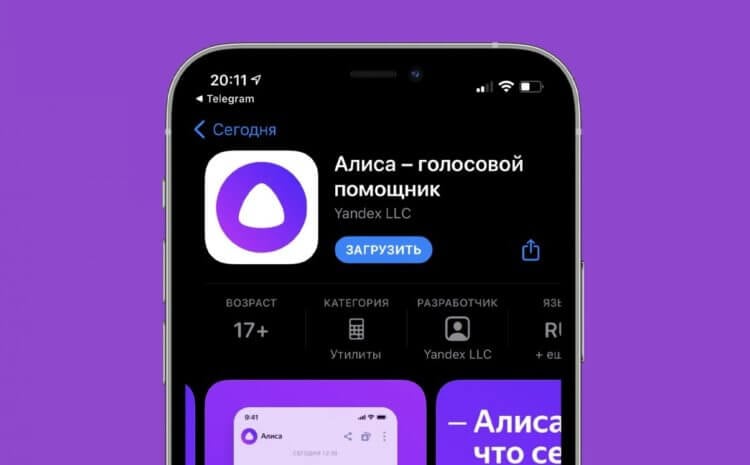
К сожалению, сделать Алису голосовым помощником по умолчанию не получится.
❗️ПОДПИСЫВАЙСЯ НА НАШ КАНАЛ В ДЗЕНЕ И ЧИТАЙ КРУТЫЕ СТАТЬИ БЕСПЛАТНО
В России толку от нее очень мало, поэтому логично было бы заменить ее каким-нибудь отечественным голосовым помощником. Лучшим вариантом является Алиса от Яндекса. Но, как вы знаете, просто так на Айфонах и Айпадах такую замену не осуществить. Разбираемся, можно ли заменить Сири на Алису и будет ли голосовой помощник после этого работать.
Помощники Алиса или Сири
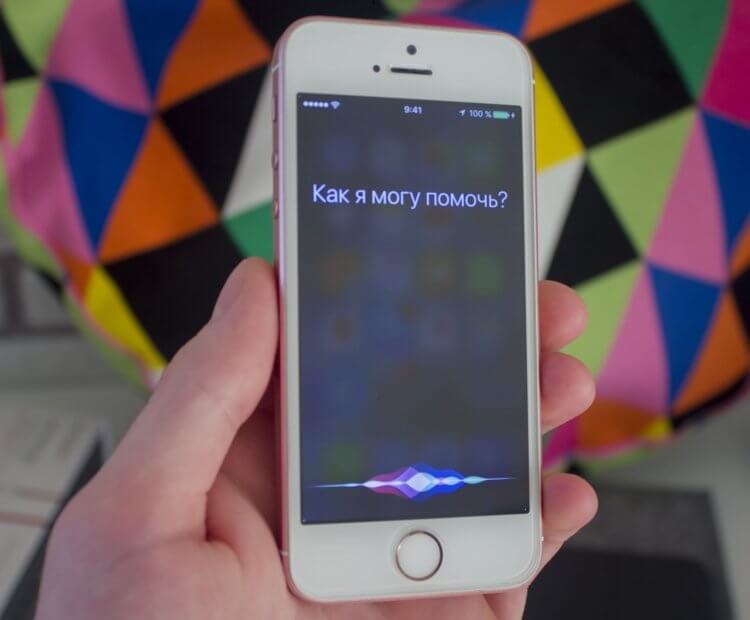
В России Siri — не самый лучший голосовой ассистент. Очень большая часть запросов заканчивается банальным поиском в интернете.
После того как Сири научилась русскому языку, я честно пытался с ней подружиться. Но, получив несколько неудовлетворительных ответов понял, что мне не по пути с голосовым ассистентом от Apple. Мало того, что не всегда точно распознается голос, так и действия, которые она выполняет, не совсем логичны. Пару раз, вместо того, чтобы просто включить уже созданный будильник, Сири начинала искать слово “будильник” в Википедии. Поэтому, промучавшись с ней несколько месяцев, я просто отключил ее и больше не включал ни на одном своем Айфоне.
❗️ПОДПИШИСЬ НА НАШ ЧАТИК В ТЕЛЕГРАМЕ. ТАМ СОБРАЛИСЬ ТОЛЬКО ИЗБРАННЫЕ ЧИТАТЕЛИ
Плюс ко всему, Сири поддерживает управление далеко не всеми умными устройствами. Большинство из тех, которые продаются в России, поддерживают настройку через Алису от Яндекса. Поэтому логично было бы заменить Сири на Алису. Ведь чтобы сейчас на Айфоне или Айпаде воспользоваться ей, необходимо проделать целую цепочку действий: разблокировать смартфон или планшет, найти приложение Яндекс, запустить его и попросить Алису что-либо сделать. Удобство на грани фантастики. Если вы таким образом выключаете или включаете свет, то проще уже подойти к выключателю и сделать все руками.
Алиса на Айфон — как настроить
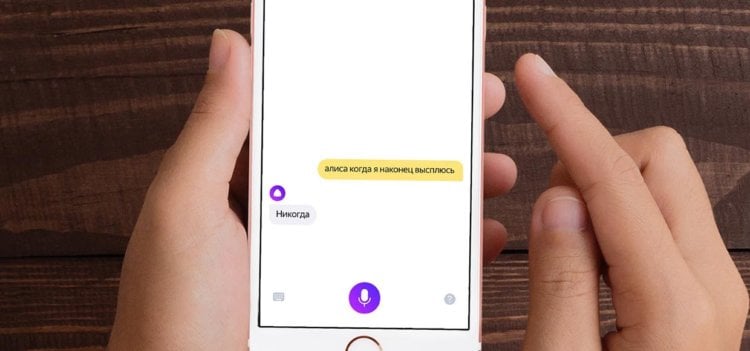
Алиса иногда даже выдает неплохие шутки.
Но совсем недавно разработчик IIKaren придумал трюк, с помощью которого можно перенаправлять все запросы Сири на Алису. Делается это с помощью специальной быстрой команды. К счастью, ее выложили в свободный доступ, поэтому мы сможем без проблем протестировать эту возможность без необходимости создавать эту команду вручную. Чтобы заменить Сири на Алису, необходимо сделать следующее:
- Загрузите приложения Яндекс и Быстрые команды из App Store.
- Если у вас есть какие-то умные устройства от Яндекса, то, скорее всего, фирменное приложение уже установлено.
- С Айфона или Айпада перейдите по ссылке для загрузки быстрой команды “Алиса”.
- Нажмите кнопку “Добавить”, чтобы команда оказалась на вашем устройстве.
- Запустите Сири привычным для вас способом. В моей ситуации — путем нажатия и удержания кнопки блокировки и скажите: “Алиса”.
- Если вы используете запуск по фразе “Привет, Сири”, то можете сразу сказать “Привет, Сири, Алиса” и запрос пойдет на голосового помощника Яндекса.
- При первом запросе необходимо разрешить быстрой команде запускать приложение “Яндекс”.
- Теперь можно делать любые запросы, связанные с вашими умными устройствами, в том числе включать или отключать музыку на колонке, управлять освещением или другими устройствами.
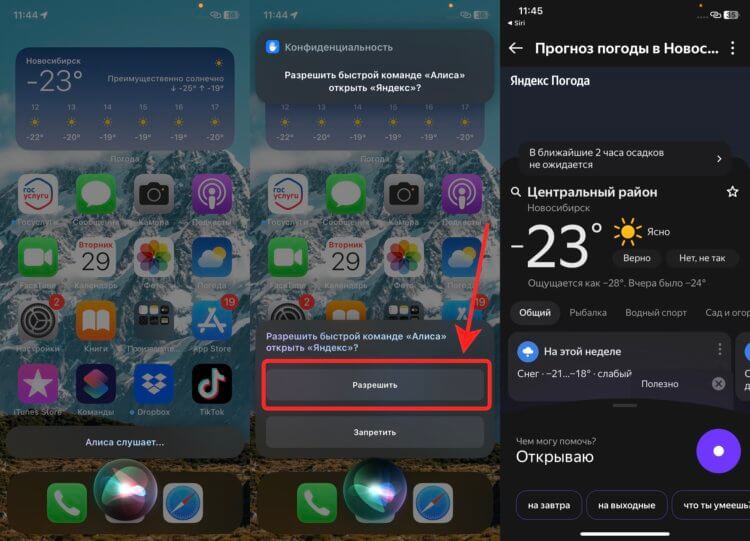
Обязательно разрешите быстрой команде запускать “Яндекс”, иначе Алиса не будет работать.
❗️ПОДПИСЫВАЙСЯ НА ТЕЛЕГРАМ-КАНАЛ СУНДУК АЛИБАБЫ. ТАМ КАЖДЫЙ ДЕНЬ ВЫХОДЯТ ПОДБОРКИ САМЫХ ЛУЧШИХ ТОВАРОВ С АЛИЭКСПРЕСС
У всей этой истории есть только одно существенное ограничение: для того чтобы Алиса работала, каждый раз необходимо будет разблокировать Айфон. Это ограничение со стороны операционной системы на использование сторонних приложений через голосового ассистента. И обойти его никак на текущий момент нельзя.
Как работает Алиса на Айфоне
Главное, помните, что все основные запросы по типу запуска будильника или создания напоминания необходимо, как и раньше, выполнять через Сири. К сожалению, Алиса работает только в рамках своего приложения и за его пределы выйти не может. Но благо, что автоматически Алиса не запускается, и вы можете спокойно, не вызывая ее, использовать Сири для каких-то привычных запросов.
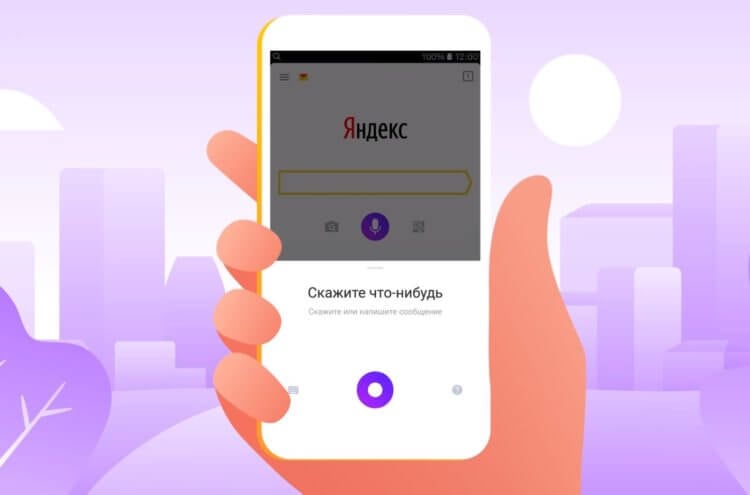
Было бы удобнее, чтобы Алиса запускалась как Сири, но придется смириться с запуском отдельного приложения.
На самом деле огорчает, что Apple не позволяет заменить голосового помощника, как браузер по умолчанию. Для многих пользователей это был бы отличный выход, потому что Сири все-таки еще есть куда стремиться и развиваться. Особенно с учетом того, что большая часть ее возможностей доступны только в США и Европе. Для России они, мягко говоря, не актуальны. Но Apple сделать это не позволяет, поэтому приходится прибегать вот к таким костылям. Хотя надо признать, что способ все-таки рабочий.
❗️ПОДПИШИСЬ НА НАШ ПУЛЬС. БУДЕШЬ УЗНАВАТЬ ВСЕ НОВОЕ САМЫМ ПЕРВЫМ
Если вы хотите еще больше интересных быстрых команд, то можете ознакомиться вот с этим материалом нашего автора Ивана Герасимова. Или можете легко создать на рабочем столе ярлык для любой папки вот по этой инструкции. А для владельцев беспроводных колонок есть крутая команда, которая автоматически включает музыку после выключения будильника. Обязательно попробуйте и ее.










